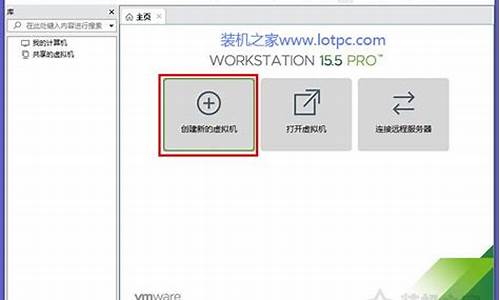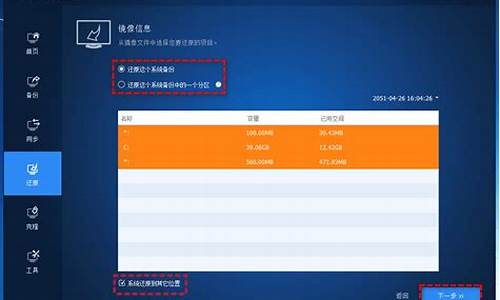电脑系统wifi服务器未响应_wifidns电脑服务器未响应如何处理
1.wifi设置里连接是显示服务器未响应
2.修改WiFi密码之后电脑连不上网,DNS服务器未响应,手机可以连WiFi但没网,win7系统
3.无线网WIFI的DNS服务器未响应是什么意思?

检查路由器设置是否正确。
操作方法:
1.检查路由器设置:打开连接了当前无线路由器的电脑的浏览器,在地址栏输入192.168.1.1,登录到当前路由器的web配置界面,用户名和密码默认的话都是admin;
2.打开路由器的WAN口设置选项。正确设置这里的“类型”就是问题的关键。一般常用的类型也就是两个:PPPoE和DHCP。一般家庭ADSL拨号上网是PPPoE;小区宽带或者酒店等有直接的网络接口可用的话是DHCP;
3.如果是DHCP的话,就不用进行其他的设置,路由器会自动获取相应的网络设置。选择PPPoE的话,就需要填入正确的用户名和密码,这个都是由网络服务商提供,比如中国电信,忘记密码的可以打10000转人工咨询;
4.点击DHCP服务器,要开启DHCP功能,这样才能保证设备接入LAN口或连接wifi的时候路由器能为其分配IP地址,DHCP划定分配的IP地址范围要和路由器的IP地址处于同一网段;
5.检查路由器的安全设置。查看是否开启了限制MAC或者IP地址连接的一些安全策略,或者是相应的限速策略,是的话就关闭掉,否则就只有特定MAC或者IP地址的设备才能连接上。
wifi设置里连接是显示服务器未响应
这种情况一般是因为安装了一些国内的优化软件进行了“优化”或者“垃圾清理”,导致了网卡的驱动程序被禁用或者丢失。
您只需要卸载优化软件,重新安装一次网卡的驱动程序,即可解决问题。
若是无线网卡,并且按上术操作之后还是无法解决,可以尝试以下方法:
1、设备管理器,右击无线网卡-属性,把802.11N,默认是20MHz,改成20/40 MHz。
2、打开网络和共享中心-左上角-管理无线网络,跳出相关图标之后,把之前的无线网络右击-删除网络。
3、删除之后,重新连接无线路由,输入用户名与密码,之后跳出的窗口,务必选择公用网络。
修改WiFi密码之后电脑连不上网,DNS服务器未响应,手机可以连WiFi但没网,win7系统
1:请先确认无线路由器是否配置正确
WAN口是否获取到IP
2:如果WAN口没有获取到IP,那么请将网线直接插猫宽带拨号,看看能不能拨上。
如果直接接猫不能拨上,那么请联系ISP。
3:如果直接接猫能够拨上,仅是路由器无法拨号。
那么一般是路由器硬件故障
4:如果原来可以上WIFI,是突然不能上的。
那么是和路由器缓存有关,建议用户将路由器后的电源线拨一下重插,等到信号指示灯重新亮起时,手机再尝试连接看看。
无线网WIFI的DNS服务器未响应是什么意思?
如电脑使用Win7系统,可按以下方法设置DNS:您右键点击电脑桌面的“网络”图标 ,选择“属性” >选择“控制面板” >在“网络和共享中心”中可看到当前的网络状况,点击左边的“更改适配器设置” >右键单击“本地连接”,选择“属性” >选择“internet协议版本4(TCP/IPv4)”,点击“属性” >选择“使用下列DNS服务器地址”,输入“首选”及“备用”DNS地址,最后点击“确认”即可。
温馨提示:每个地市的DNS地址参数不同,建议您可联系人工客服或前往营业厅进行咨询了解。
DNS服务器未响应有多种原因
第一步:用手机连接WiFi如果不能正常使用,则可能是宽带欠费或无线路由故障;如果正常使用则判断是电脑问题
第二步:如果电脑使用无线网有线连接则单击电脑右下角电脑图标然后断开无线连接,(因为在有线连接的情况下,电脑属于本地连接,在继续使用无线连接的话可能导致冲突;
第三步:观察是否本地网和WI-FI是否被禁用,如果是则启用,然后重新诊断;
第四步:如果此时电脑仍不能用,就有可能是电脑硬件坏了,就需要拿到售后去看一下。
声明:本站所有文章资源内容,如无特殊说明或标注,均为采集网络资源。如若本站内容侵犯了原著者的合法权益,可联系本站删除。